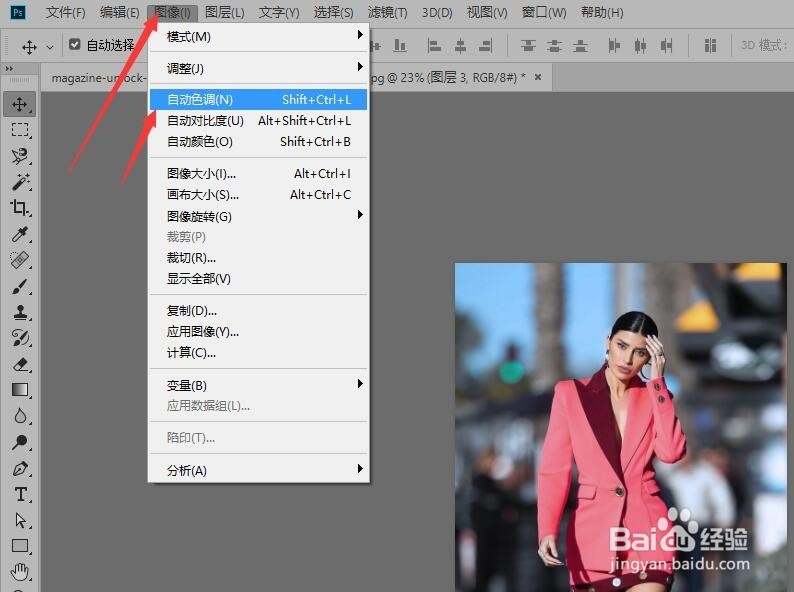1、按键盘上的Ctrl+O打开图像文件——行色匆匆的模特儿.jpg 。

2、在图层面板中单击选择‘背景’图层,按键盘上的Ctrl+J复制背景图层。
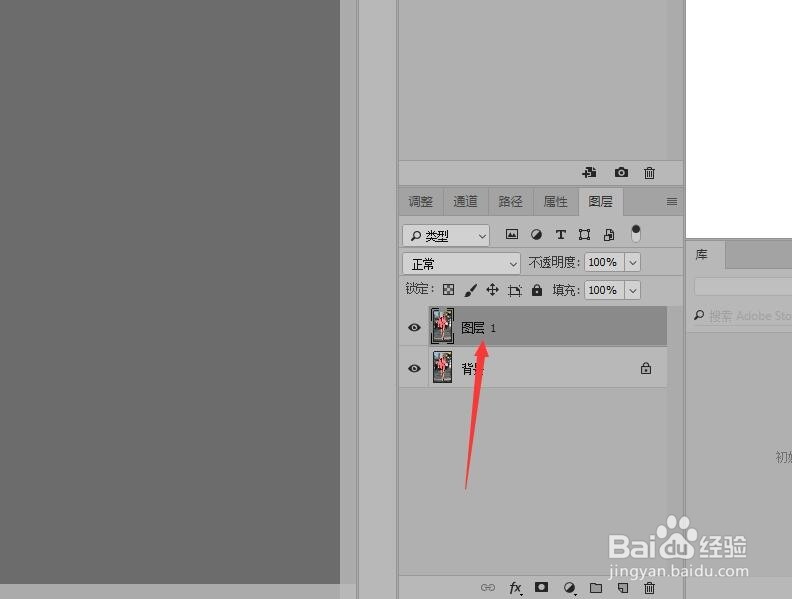
3、在菜单栏中单击【图层】按钮,在下拉列表中选择【新建调整图层】,然后单击【照片滤镜】。
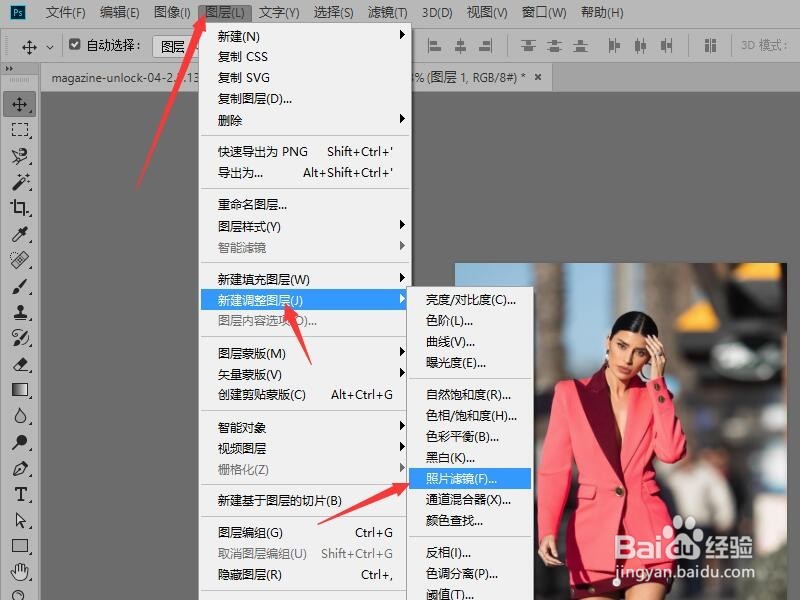
4、在弹出的新建图层对话框中,单击【确定】按钮。
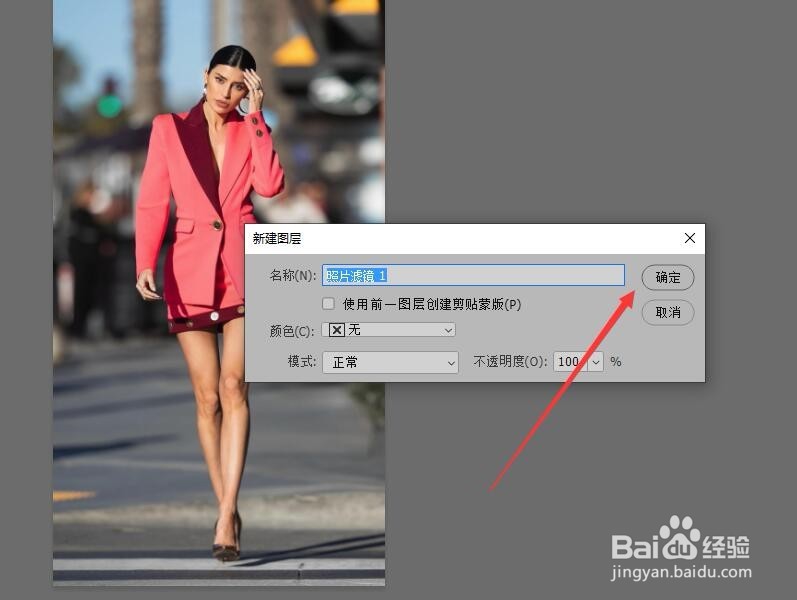
5、在属性面板中单击滤镜右侧下拉箭头,在弹出的列表框中选择【冷却滤镜(82)】,设置浓度为15%。
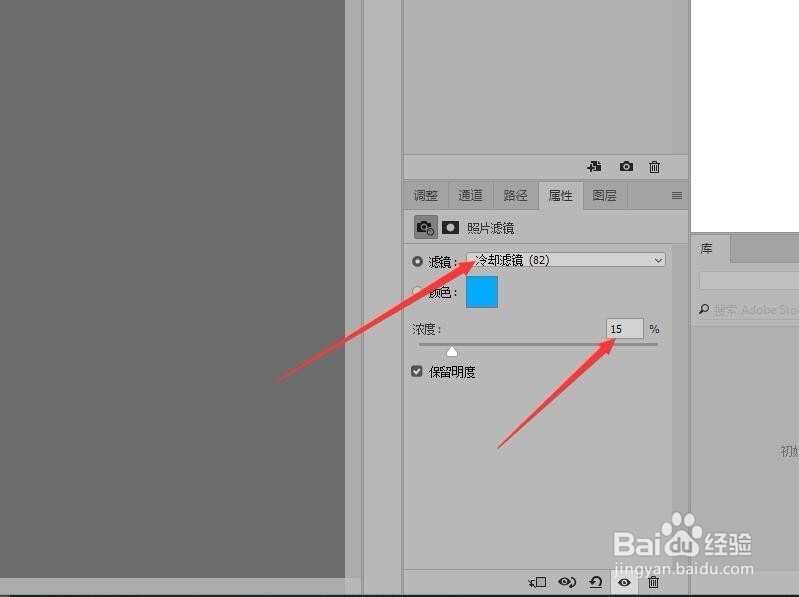
6、按Ctrl+Alt+衡痕贤伎shift+E组合键盖印可见图层,得到‘图层2’,复制‘图层2’得到‘图层2 拷贝’。
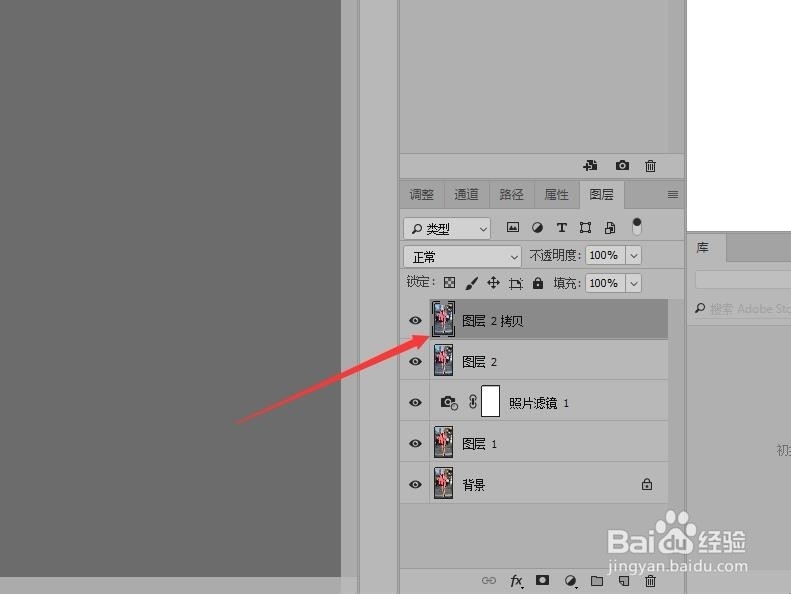
7、单击菜单栏中的【图像】按钮,下拉菜单中选择【调整】,然后单击【去色】命令。
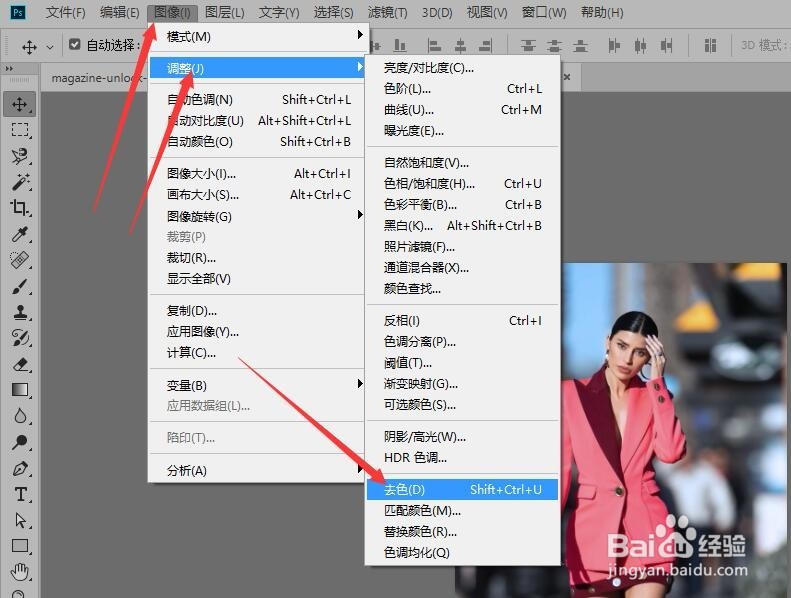
8、设置‘图层2 拷贝’把混合模式为叠加,从而提高图像的亮度。
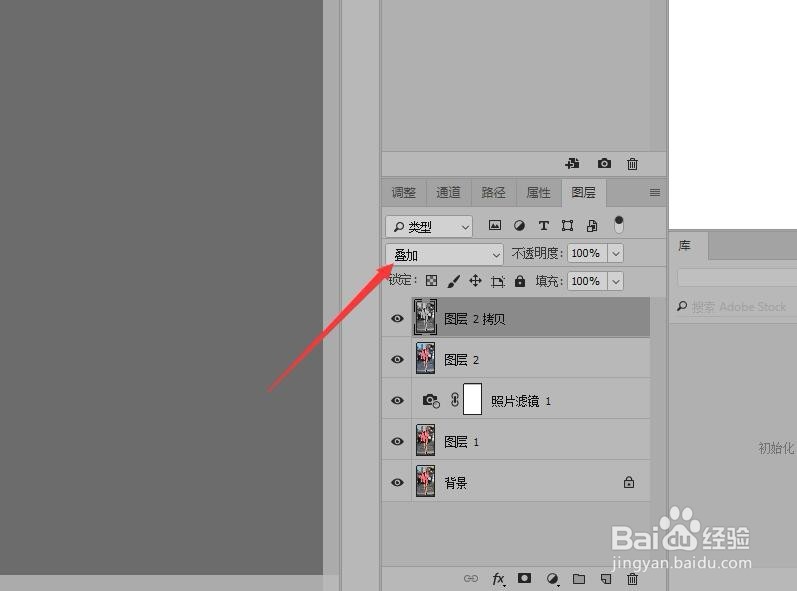
9、单击菜单栏中的【滤镜】按钮,在下拉菜单中选择【其他】,然后单击【高反差保留】命令。
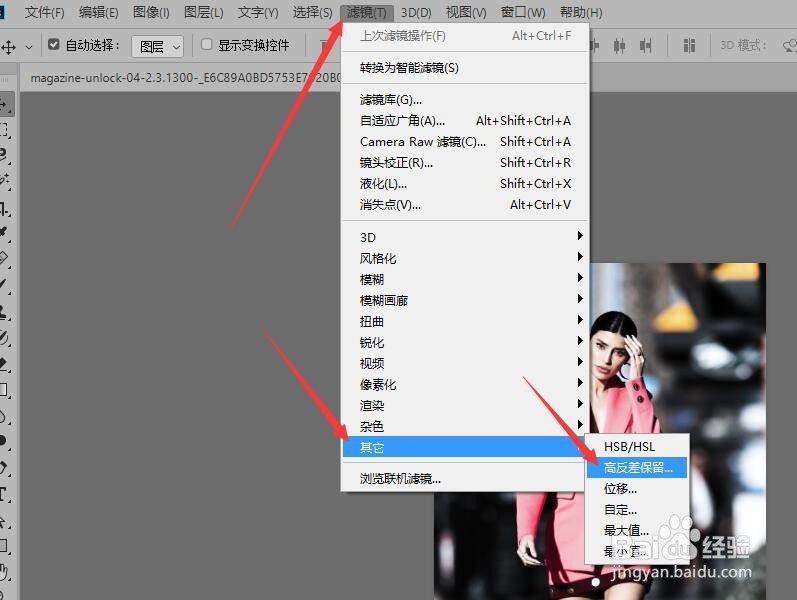
10、在对话框中设置半径为1.5,单击【确定】按钮,提高图像的清晰度。

11、按Ctrl+Alt+衡痕贤伎shift+E组合键盖印可见图层,单击菜单栏中的【图像】按钮,在下拉列表中选择【自动色调】命令,完成白平衡操作。